如何使用电脑打印机打印文件
如何使用电脑打印机打印文件是许多人在日常生活和工作中都会遇到的问题,在这个数字化时代,打印文件已经成为我们处理信息和文件的重要工具之一。了解如何在电脑上选择打印文件是至关重要的。在本文中我们将介绍一些简单易行的方法,帮助您快速高效地完成打印任务。愿您在阅读完本文后能够轻松掌握打印文件的技巧,提升工作效率。
具体方法:
1.首先电脑上需要安装有word或wps这类文档编辑软件一个,可以在电脑上找一找,看有没有装,没装的话需下载安装好。

2.如果桌面上没找到的话,可以看看“开始”—“程序”里面有没有,如下图所指的步骤,先点1处,再点2处后查看
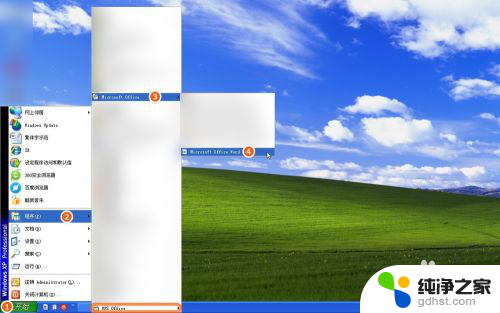
3.找到那两个软件图标后,双击其中任意一个。示范中双击打开的是word,打开后,用鼠标在该软件空白处,点击一下,即可开始输入文件资料内容,如果要换行就按Enter键
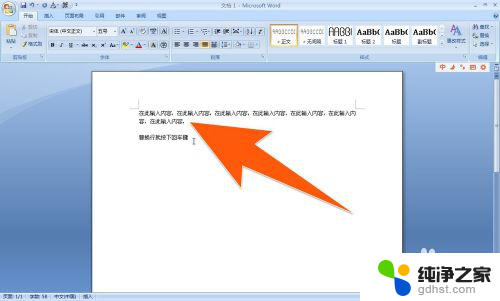
4.文件资料写完后,就点下图中箭头1所指处,再点箭头2进行保存
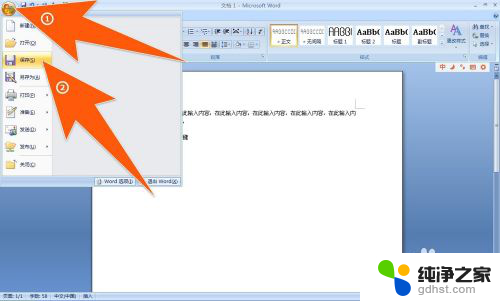
5.在弹出的保存对话框里,箭头1指的是选择保存在电脑上位置,箭头2指的是为这个文件起个名称,然后点箭头3处便进行保存了
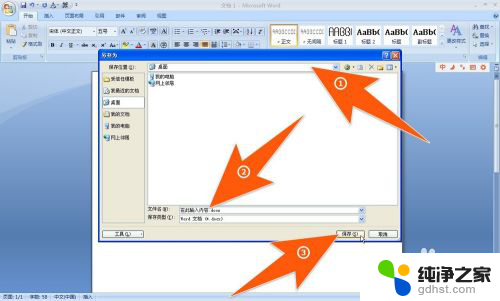
6.如示范中的文件是选择保存在桌面,现在桌面上便出现了刚保存的那个文件,如下图箭头所示

7.如果要打印,而且刚用来输入文件内容的这台电脑又连接有打印机。那么就可以双击要打印的那个文件,然后,点下图中箭头1所指处,再点打印,再点一次箭头3所指的打印。【如果电脑上没有连接打印机,就选中文件按右键。选择复制,再打开U盘粘贴,这样就用U盘带到打印店就可以打印了,没有U盘的话,可以用QQ发送到打印店的QQ就行了(如果打印的资料不涉及到重要保密内容)。】
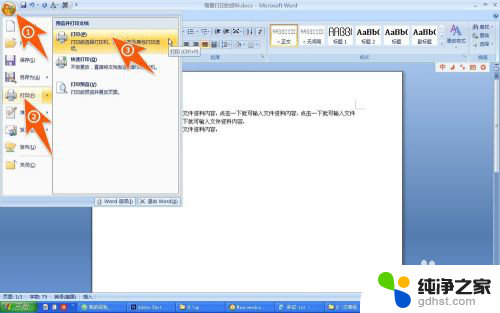
8.这时在弹出的打印设置窗口中,箭头1处指的是选择已连择上电脑的打印机,箭头2处指的是设置要打印的份数是多少,然后再点箭头3处,就可以开始打印了。
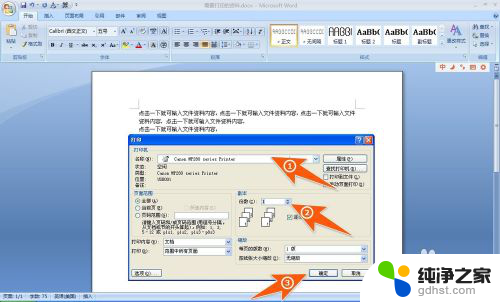
以上就是如何使用电脑打印机打印文件的全部内容,如果你遇到相同的情况,可以参照这些方法来处理,希望对你有所帮助。
如何使用电脑打印机打印文件相关教程
-
 打印中的文件如何取消打印
打印中的文件如何取消打印2024-04-03
-
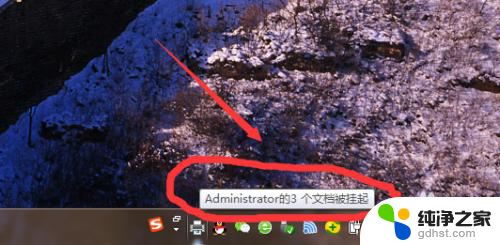 共享打印机脱机使用打印机怎么解决
共享打印机脱机使用打印机怎么解决2024-02-02
-
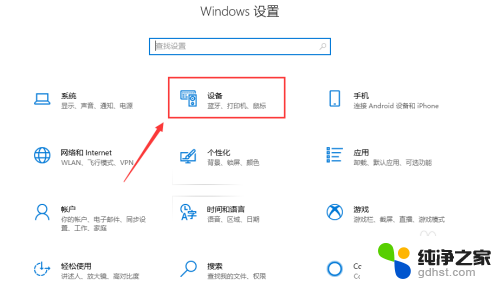 脱机使用打印机怎么办
脱机使用打印机怎么办2024-01-19
-
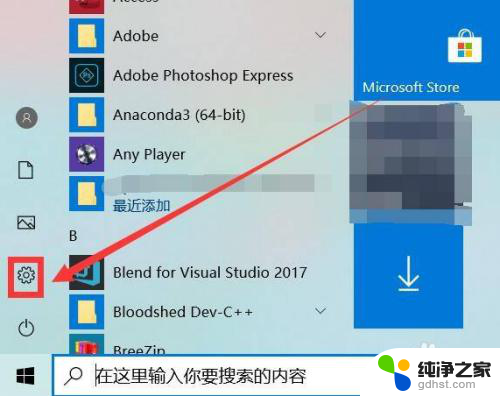 惠普打印机如何连接电脑无线打印
惠普打印机如何连接电脑无线打印2023-11-14
电脑教程推荐
- 1 电容麦连接声卡没声音
- 2 word文档中的回车键箭头怎么消除
- 3 如何让电脑玩游戏不卡
- 4 excel筛选不能用怎么办
- 5 文件怎么批量修改后缀
- 6 复印机怎么扫描到电脑上
- 7 微信视频怎么没有声音了
- 8 插入u盘在电脑上怎么打开
- 9 文档怎么解除只读模式
- 10 微信登录不了是什么原因